Als Android Lollipop zum ersten Mal angekündigt wurde, ein DoNot Disturb gehörte zum Programm. Nachdem Android Lollipop auf Nexus-Geräten eingeführt wurde, werden einige der beliebtesten Android Lollipop-Funktionen in ihrer endgültigen Form näher betrachtet. Als wir das Feature im Juni besuchten, hieß es ursprünglich "Nicht stören", aber in der endgültigen Version wurde es synchronisiert Unterbrechungen und es kann in der Sound-Sektion der gefunden werdenEinstellungen App. Wir sind uns nicht sicher, wie lange es dauern wird, bis das Do Not Disturb-Label verschwindet, da es bereits unter iOS so beliebt ist, aber Interruptions als Feature wurde entwickelt, um zu beeindrucken. Lass uns mal sehen.

Schneller Zugang
Sie können auf die Unterbrechungseinstellungen über zugreifenErhöhen oder Verringern der Lautstärke über die dedizierten Lautstärketasten Ihres Geräts. Es gibt drei Modi für Unterbrechungen. ‘None’ (Keine): Damit wird Ihr Gerät daran gehindert, alle Arten von Benachrichtigungen einschließlich Alarmen zu ertönen. ‘Priorität’, mit der Sie festlegen können, welche Apps und welche Anrufe und Nachrichten eingehen. Und schließlich "Alle", über das alle Benachrichtigungen eingehen können. Der Prioritätsmodus ermöglicht es Ihnen, den Modus auf unbestimmte Zeit oder für eine (oder mehrere) Stunden einzuschalten, wenn Sie über die Schnelleinstellungen darauf zugreifen.
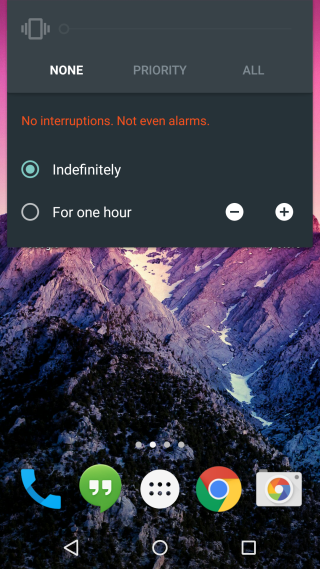
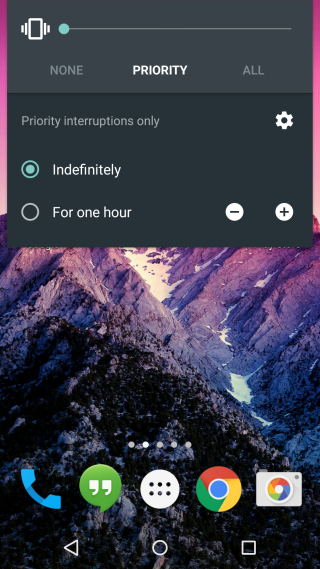
Anpassen von Unterbrechungen
Die Standardeinstellung blockiert alle Anrufe außerdiejenigen, die Sie angeben, sind Prioritätsunterbrechungen. Die Standardeinstellung kann geändert werden, um immer Unterbrechungen zuzulassen, nur vorrangige Unterbrechungen zuzulassen oder keine Unterbrechungsdauer zuzulassen.
Unterbrechungen anpassen bedeutet meist nurPassen Sie den Prioritätsmodus an. Standardmäßig sind Unterbrechungen für Ereignisse und Erinnerungen bereits aktiviert, und es werden weiterhin Alarme ausgegeben. Sie können Benachrichtigungen für Anrufe und Nachrichten aktivieren. Dies kann weiter verfeinert werden, um Anrufe zuzulassen und Nachrichten von jedem, von markierten Kontakten oder von allen Kontakten zu erhalten.
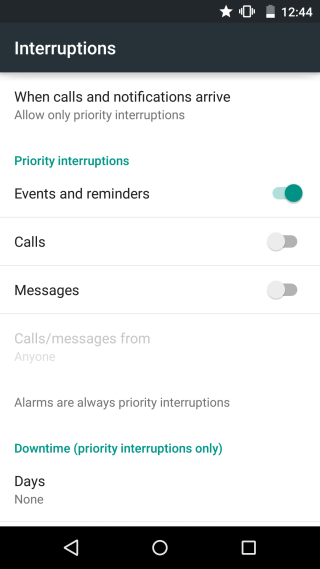
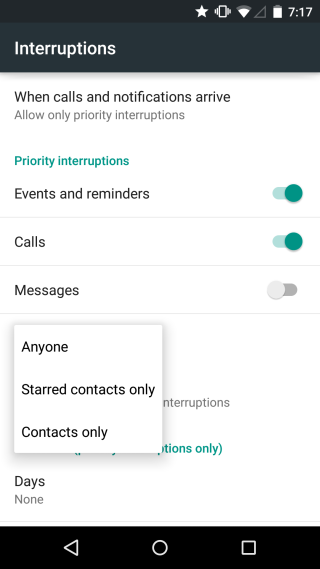
Sie können natürlich planen, wann Ihr Gerät gehtWechseln Sie in den Prioritätsmodus, indem Sie Tage und die Dauer für die Aktivierung des Modus auswählen. Tippen Sie auf Tage, um einen oder mehrere Wochentage auszuwählen, und verwenden Sie die Start- und Endzeit, um den Zeitraum für die Aktivierung des Prioritätsmodus an diesen Tagen festzulegen.
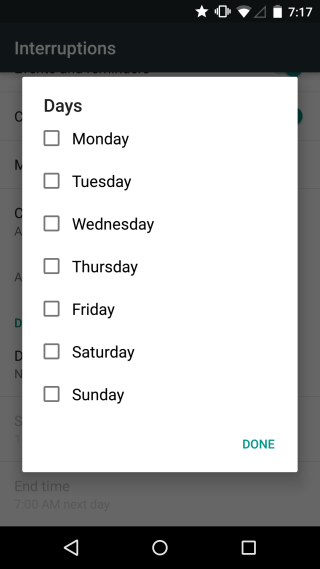
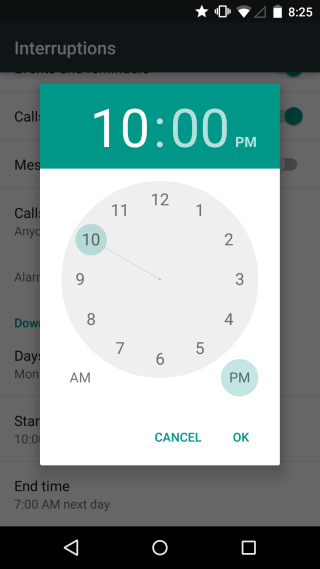
Benachrichtigungsbereichssymbol
Sowohl der Modus "Keine" als auch der Modus "Priorität" sind mit einem Benachrichtigungsbereichssymbol versehen (siehe Abbildung unten in dieser Reihenfolge).
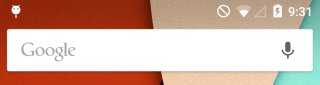
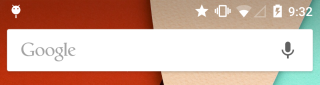
Verwalten von Benachrichtigungen im Unterbrechungsmodus auf App-Basis
Um Benachrichtigungen pro App zu verwalten, gehen Sie zudie Einstellungen App. Scrollen Sie unter Sound & Notifications nach unten zu App Notifications und wählen Sie eine App aus, um die Benachrichtigungen für diese zu verwalten. Sie können Benachrichtigungen nur für den Modus "Priorität" verwalten, da der Modus "Keine" keine Benachrichtigungen zulässt und der Modus "Alle" sie alle wahllos aktiviert.
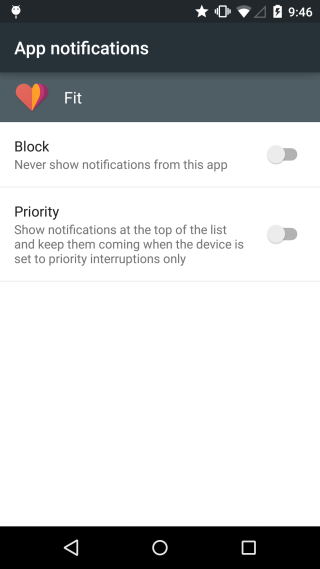
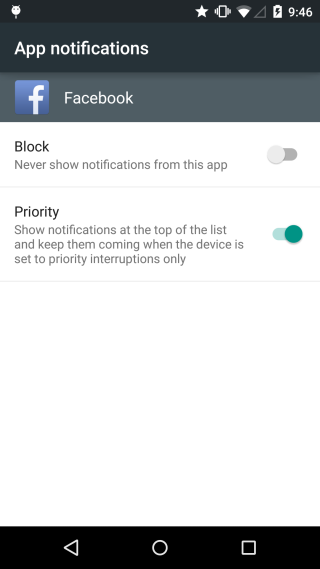
Vergleiche
Unterbrechungen debütierten auf iOS in Form von DoNicht stören, also werden wir einen Vergleich zwischen den beiden anstellen. Android Lollipop gewinnt mit der Schnellaktivierungs- / Deaktivierungsfunktion in den Schnellzugriffseinstellungen. Sie können festlegen, wie lange die Modi aktiviert sein sollen, und zwischen drei verschiedenen Modi wählen. iOS gewinnt durch die bessere Behandlung von Benachrichtigungen auf App-Basis, die in der gleichen Weise behandelt wird wie die Einstellungen für "Nicht stören".













Bemerkungen